To download the app, visit: Library
Scopo
Gli eventi di qualità (EQ) sono parte integrante di ogni buon sistema di gestione della qualità. Vengono utilizzati per identificare le anomalie o qualsiasi deviazione dal processo o dal comportamento previsto. L'obiettivo di tracciare gli eventi QE è quello di fornire un modo sistematico per indagare su un evento, determinare la causa principale, valutare la necessità di azioni correttive e/o preventive e, eventualmente, contribuire a informare le decisioni di smaltimento dei prodotti.
Questa applicazione fornisce un modo digitale per gestire queste fasi del processo in modo coerente, così da poter dedicare il proprio tempo all'indagine. Con tutti i dati in formato digitale, è possibile visualizzare facilmente i record storici e attuali per valutare e gestire l'efficacia del processo degli eventi di qualità e concentrarsi sul miglioramento continuo.
***NOTE**** This application contains documentation to help you get up and running more quickly. Contact support@tulip.co for an Operational Flow Diagram, a Risk Assessment, and a Test Plan for a seamless GxP deployment, or you can download them (OFD, RA, Test script).
:::Se volete saperne di più sul nostro approccio di convalida digitale, ecco il corso universitario di Tulip incentrato su qualità e convalida. Illustra gli argomenti dell'Industria e del Pharma 4.0, insieme all'approccio di Tulip alla qualità. Sono incluse le funzioni di supporto GxP, i cicli di rilascio, Tulip Docs, l'SDLC di Tulip e la governance.
Panoramica
Questa applicazione è alimentata dalla tabella degli eventi di qualità. Ogni volta che viene inviato un nuovo evento di qualità o un evento CAPA, questo viene inserito nella tabella. I seguenti metadati vengono memorizzati con ogni evento alla fine dell'intero flusso di lavoro:
- Descrizione
- Posizione
- Creato da
- Data di creazione
- Azioni intraprese
- Riepilogo dell'indagine
- Proprietario
- Data di scadenza
- Record di riferimento (se applicabile)
L'applicazione ha un flusso di lavoro predefinito che guida un evento attraverso schermate preconfigurate per far passare l'evento nei seguenti stati:
- INVIATO
- IN ESAME
- IN FASE DI INDAGINE
- CHIUSO
Impostazione
Sono necessarie alcune personalizzazioni prima di poter eseguire questa applicazione.
A ogni cambio di stato viene assegnato un nuovo proprietario al ticket. Per configurare e rendere propria questa applicazione, è necessario aggiornare la logica in modo che venga indirizzata al Proprietario appropriato per la propria organizzazione. Nell'Editor applicazioni, effettuare i seguenti aggiornamenti:
- Nel passaggio "Segnala evento di qualità", fare clic sul pulsante "Segnala evento".
- Fare clic sull'icona della matita accanto al trigger 'Crea record evento e naviga'.
- Aggiornare l'azione da assegnare al Quality Manager dell'organizzazione.
- Nel passaggio "Modifica evento di qualità" fare clic sul pulsante "Invia".
- Fare clic sull'icona della matita accanto al trigger "Update Event Record & Navigate".
- Aggiornare l'azione da assegnare al Quality Manager dell'organizzazione
- Nel passaggio "Aggiorna evento di qualità" fare clic sul pulsante "Invia".
- Fare clic sull'icona della matita accanto al trigger "Update Event" (Aggiorna evento).
- Aggiornare l'azione da assegnare al Quality Manager dell'organizzazione
***NOTE****: You also want to make sure that each Owner has properly set up their profile so they will receive e-mail and SMS notifications.
Modifiche/Suggerimenti facoltativi
Aggiornare/modificare lo stato
Se lo "stato" che abbiamo fornito non funziona per la vostra organizzazione, potete facilmente cambiarlo modificando i trigger ad ogni cambio di stato. Utilizzate questo grafico per individuare i diversi cambi di stato:
| Cambiamento di stato (a) | Nome del passo | Nome del pulsante |
| SOTTOSCRITTO | Segnalazione di un evento di qualità | Segnala evento |
| NECESSITA DI ULTERIORI INFORMAZIONI, È IN FASE DI INDAGINE O VIENE ANNULLATO | Assegnazione dello stato | Salva |
| IN REVISIONE | Aggiorna evento di qualità | Salva |
| CHIUSO | Informazioni aggiuntive - Accetta | Salva |
| SOTTO INDAGINE | Informazioni aggiuntive - Rifiuta | Salva |
Una volta modificato lo stato esistente, si dovrà aggiornare ogni passo del gruppo di passi denominato "Instradamento in base allo stato". Si noterà che nel passo Home c'è un trigger sulla tabella incorporata che assomiglia a questo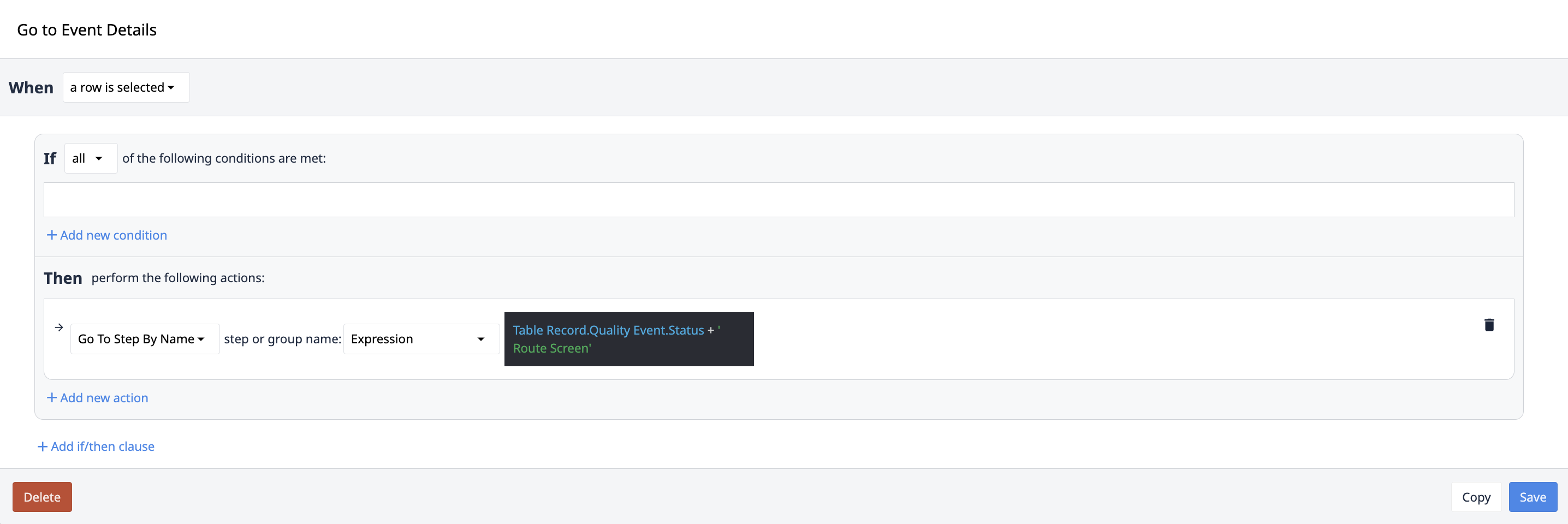 {height="200" width="}
{height="200" width="}
Pertanto, se si aggiunge un nuovo stato, è necessario copiare una delle schermate di percorso e denominarla in base al trigger di cui sopra. Ad esempio, se il nuovo stato è Annullato, si deve creare un passo intitolato Schermata di percorso Annullato.
Collegamento a un sistema esterno
Se siete desiderosi di saperne di più su come collegare il vostro sistema di tracciamento dei problemi già utilizzato al nostro, potete sfruttare la funzionalità del connettore per configurarlo.
